Nije tajna da lavovski udio stanovništva planeta koristi operativni sustav Microsofta na svojim osobnim računalima. To može biti Windows 7, isti Windows 8.1 ili ultramoderni Windows 10. Naravno. Postoji ogroman broj programa posebno za ove operativne sustave. Od onih najjednostavnijih, koji ne zahtijevaju instalaciju, do divova poput Photoshopa.

Ali postoje takvi neugodni trenuci kada se bilo koja od ovih aplikacija jednostavno odbija instalirati na računalo. Što učiniti u ovom slučaju? Rješenje postoji - sve što trebate učiniti je preuzeti pravu primjenu na Windows 7 i instalirajte ga za svoje računalo. U nastavku ćemo govoriti o tome kako to učiniti ispravno i opisati sva moguća odstupanja od tečaja i načine za njihovo zaobilaženje.
Što je aplikacija?
Windows Installer(aka Windows installer) je dio operativnog sustava zahvaljujući kojem možemo instalirati ili deinstalirati aplikaciju s ekstenzijom .msi. Zahvaljujući ovoj komponenti, ne samo da možete instalirati ili deinstalirati bilo koju aplikaciju, već i unijeti promjene u nju (nadamo se da razumijete važnost instalatera). Možete besplatno preuzeti i instalirati Windows Installer.
Razlozi neuspjeha programa
Ako ste započeli instalaciju programa na računalu, ali umjesto dragocjenog prozora vidjeli ste poruku: "Ne mogu pristupiti Windows Installeru", tada, čitajući ovaj članak, krećete se u pravom smjeru. Komponenta se isporučuje kao dio Microsoft OS-a, ali postoje situacije kada zahtijeva prisilno pokretanje ili ponovnu instalaciju. Program može biti neispravan iz sljedećih razloga:
Ograničavanje pristupa prilikom prijave putem drugog računa
Riješiti ovaj problem samo se trebate prijaviti sa svojim glavnim računom (administrator). Ako nemate ovu opciju, trebate se obratiti osobi koja je instalirala ili konfigurirala ovaj OS.
Usluga Windows Installer onemogućena
Za pokretanje zaustavljene usluge, otvorite izbornik "Traži" i unesite riječ "Usluge".
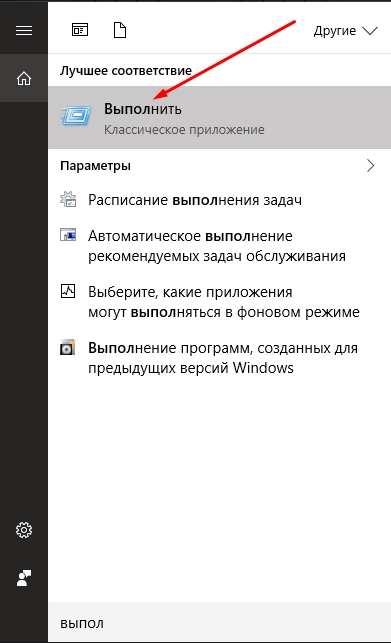
Također možete pritisnuti Win+R. U malom prozoru pišemo services.msc i kliknemo "OK":

Tražimo Windows Installer na popisu, zatim dvaput kliknite na njega i kliknite "Pokreni".
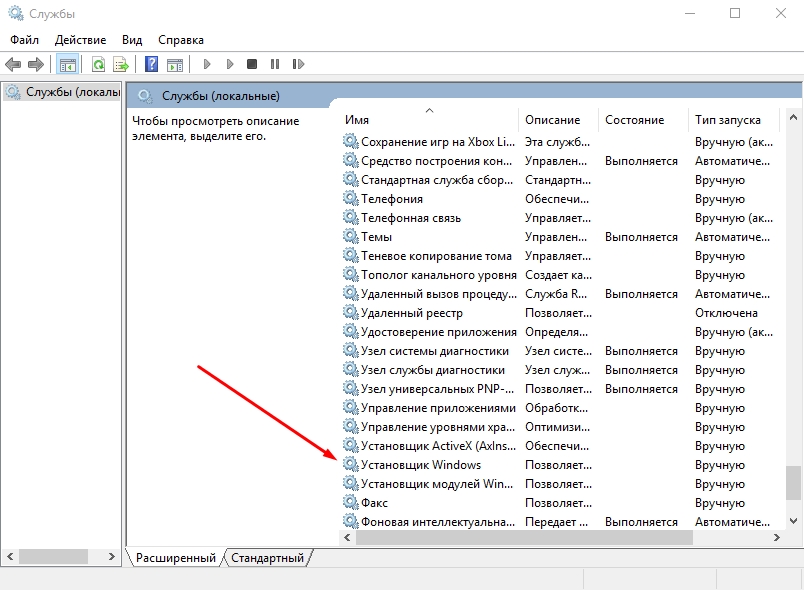
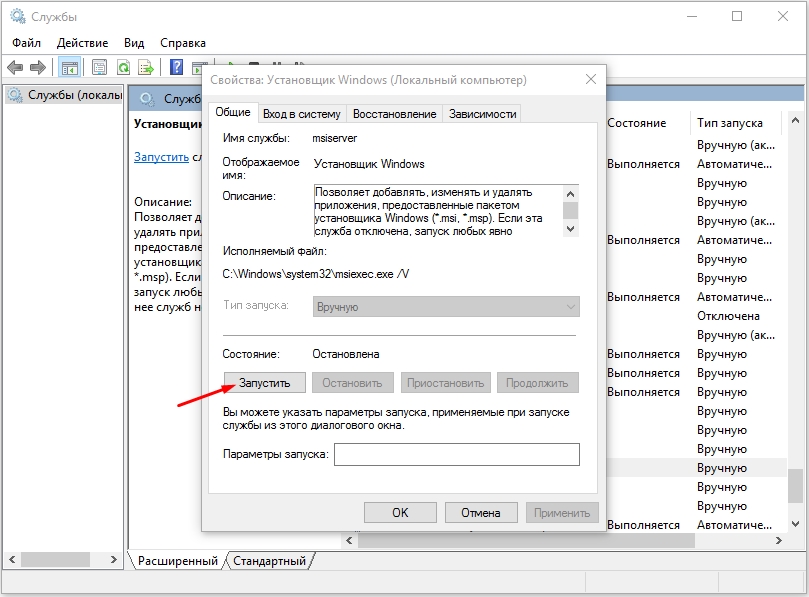
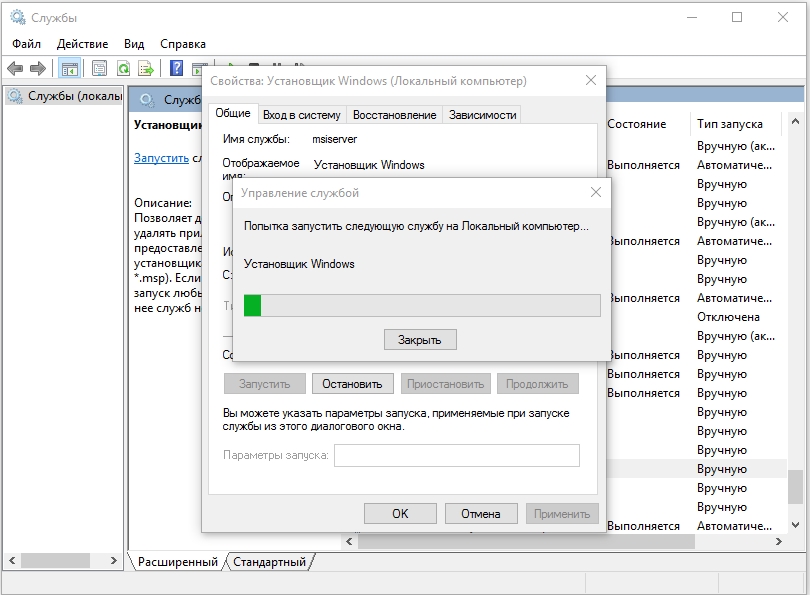
Nedostaje komponenta
Ako usluga nije pronađena na vašem računalu ili je jednostavno zastarjela, možete je preuzeti i instalirati sve komponente.
Prilikom instalacije bilo kojeg programa s ekstenzijom .msi piše o problemu s servisom Windiws Installer, a prilikom pokretanja ovog servisa piše: Failed to start the service on lokalno računalo... Pogreška 2: Ne mogu pronaći navedena datoteka. Ili ova usluga nije na popisu.
Za vraćanje usluge Windows Installer slijedite ove smjernice:
Kako popraviti Windows Installer
Provjerite ima li na vašem računalu viruse
Prvo što trebate učiniti je provjeriti da vaše računalo nije zaraženo virusima. Da biste to učinili, preporučujemo da provjerite svoje računalo antivirusni program instaliran na sustavu. Također preuzmite uslužni program za liječenje s dr.web (dr.web cureit!®) i ponovno provjerite ovim uslužnim programom.
Provjerite koja je vrsta pokretanja postavljena za uslugu Windows Installer
Da biste to učinili, otvorite Upravljačku ploču - Administracija - Usluge. Pronađite servis Windows Installer u središnjem dijelu ( Windows instalacijski program). Desnom tipkom miša kliknite na njega i odaberite kontekstni izbornik Svojstva. Pogledajte koja je vrsta pokretanja postavljena. Promijenite ga na automatski, ponovno pokrenite računalo i provjerite ponavlja li se problem ili ne.
Ako usluga nije na popisu ili problem ostaje, pročitajte u nastavku.
Pokreće li se sam Windows Installer program?
Ako se problem ponavlja ili je vrsta pokretanja već postavljena na automatski, provjerite pokreće li se samostalno. Windows program instalater. Da biste to učinili, kliknite Start - Pokreni - Upišite msiexec i pritisnite enter. Ovo bi trebalo otvoriti prozor u kojem će biti ispisana verzija Windows Installera i dostupne naredbe.
Datoteke potrebne za rad programa Windows Installer mogu biti oštećene.
Da biste provjerili cjelovitost sistemskih datoteka, otvorite naredbeni redak kao administrator (kliknite Start - Svi programi - Pribor - Desni klik na Command Prompt - Pokreni kao administrator) i u naredbenom retku pokrenite naredbu
Sfc /scannow
Ponovno pokrenite računalo i provjerite nastavlja li se greška ili ne.
Ako to ne pomogne, otvorite naredbeni redak kao administrator i unesite sljedeće naredbe u nizu, pritiskajući enter nakon svake:
Msiexec /unreg msiexec /regserver net stop msiserver regsvr32 /u /s %windir%\System32\msi.dll regsvr32 /u /s %windir%\System32\msihnd.dll regsvr32 /u /s %windir%\System32\msisip. dll regsvr32 /s %windir%\System32\msi.dll regsvr32 /s %windir%\System32\msihnd.dll regsvr32 /s %windir%\System32\msisip.dll net start msiserver
Ponovno pokrenite računalo i provjerite Windows rad Instalater.
Ako se problem nastavi, usporedite sadržaj grane registra HKEY_LOCAL_MACHINE\SYSTEM\CurrentControlSet\services\msiserver s istom granom na drugom računalu i, ako je potrebno, ispravite vrijednosti na problematičnom računalu.
Windows Installer
Windows Installer (Windows instalacijski program) - podsustav Microsoft Windows koji omogućuje instalaciju programa ( instalater). Komponenta je sustava Windows od Windows 2000; mogu se naknadno ugraditi na ranije Windows verzije. Sve informacije potrebne za instalaciju (ponekad zajedno s instaliranim datotekama) nalaze se u instalacijski paketi(instalacijski paketi) s nastavkom .msi.
Priča
Windows Installer razvijen je 1995-1998 i u početku je imao kodno ime Darwin. Rane verzije bili pozvani Microsoft Installer , dakle standardna ekstenzija datoteke instalacijskog paketa - .msi.
Prva verzija Installera objavljena je početkom 1999. godine kao instalacijski program za Microsoft Office 2000. Na kraju te godine Installer je postao dio Windowsa 2000. Microsoft je snažno poticao prijelaz programera na novi instalacijski program, uključujući u popis zahtjeva za programe koji žele dobiti takozvani Windows 2000 Logo, zahtjev za instalaciju s koristeći Windows Instalater.
Windows Installer bio je značajno poboljšanje u odnosu na Microsoftov prethodni instalacijski program, Setup API (ACME Setup): uveo je GUI mogućnosti, podršku za deinstalaciju i rollback u bilo kojem trenutku tijekom instalacije (uključujući vraćanje tijekom deinstalacije), ispravan rad s dopuštenjima za Windows i drugim značajkama, što ga je učinilo snažnom alternativom raznim instalacijskim paketima na tržištu.
Logična struktura paketa
Instalacijski paket opisuje instalaciju jednog proizvoda i ima vlastiti
komponenta(komponenta) - minimalna nedjeljiva instalacijska jedinica, koja je grupa datoteka, vrijednosti registra, kreiranih mapa i drugih elemenata, objedinjenih zajedničkim imenom (naziv komponente) i instalirani zajedno ili nisu instalirani. Komponente su skrivene od krajnjeg korisnika. Svaka komponenta ima ključni put(putanja ključa) - na primjer, naziv njegove glavne datoteke - koja određuje prisutnost ove komponente na računalu korisnika.
Prilika(značajka; u ruskoj verziji sustava Windows ta se riječ prevodi kao "komponenta", što izaziva zabunu) je hijerarhijska skupina komponenti i/ili drugih značajki. Kada se tijekom instalacije prikaže dijaloški okvir za odabir dijelova programa koji će se instalirati, korisnik kontrolira izbor prilike. Odabir opcije instalacije uključuje instaliranje svih komponenti koje su u njoj uključene.
Fizička struktura paketa
Datoteka .msi je OLE složeni dokument (OLE složeni dokument - Microsoft Word, Excel itd. dokumenti su pohranjeni u istom formatu spremnika), koji sadrži malu relacijsku bazu podataka - skup od nekoliko desetaka međusobno povezanih tablica koje sadrže razne informacije o proizvodu i procesu instalacije. U ovom slučaju, svi podaci niza u bazi podataka pohranjuju se zajedno u zasebnom toku dokumenata, a na njih postoje veze u tablicama baze podataka; Na taj način izbjegava se dupliciranje redaka, čime se značajno smanjuje veličina baze podataka.
Osim baze, struktura .msi datoteke omogućuje postavljanje korisničkih skripti i pomoćnih
Postupak instalacije
Proces instalacije sastoji se od nekoliko faza - prikupljanje informacija, izvođenje (sama instalacija) i eventualno vraćanje (u slučaju pogreške ili otkazivanja instalacije od strane korisnika).
Radnje
Svaki korak instalacije sastoji se od niza akcije(radnje) zabilježene u bazi podataka. Radnjama su dodijeljeni brojevi koji određuju redoslijed kojim se izvršavaju, a ponekad i uvjete pod kojima se radnje izvode ili ne izvode.
Većina radnji su standardne radnje tipične za tipičan proces prikupljanja informacija i instalacije. Sve te radnje su dokumentirane. Osim njih, korisnik može definirati vlastite akcije (prilagođene radnje).
Korisnički definirane radnje mogu biti napisane u jednom od skriptnih jezika ugrađenih u operativni sustav (VBScript) ili postavljene u posebno stvoren C, C++, itd.). Datoteke s ovim radnjama smještene su unutar .msi datoteke i izdvajaju se iz nje na početku instalacije.
Prikupljanje informacija
U fazi prikupljanja Windows informacije Instalater prikuplja upute (bilo putem interakcije korisnika ili programski) za instaliranje ili uklanjanje jedne ili više značajki uključenih u proizvod. Ove upute dalje tvore internu skriptu temeljenu na bazi podataka, koja detaljno opisuje kasniju fazu izvršenja.
Ovaj stadij se također naziva izravni način rada(trenutni način).
Izvođenje
Do početka ove faze, instalacijski program generira internu skriptu dizajniranu za izvođenje bez intervencije korisnika. Ovu skriptu izvršava instalater u privilegiranom načinu rada NT usluge (točnije, pod računom LocalSystem). Potreban je privilegirani način jer instalaciju može pokrenuti korisnik koji nema potrebna prava za promjenu parametri sustava i datoteke (iako mu je dano pravo da instalira program).
Ova se faza ponekad naziva odgođeni način rada(odgođeni način rada).
Povratak
Ako bilo koja od radnji definiranih u skripti ne uspije ili korisnik otkaže instalaciju u tijeku, sve radnje izvršene do te točke su roll back, vraćajući sustav u stanje prije instalacije. Vraćanje je osigurano prisutnošću obrnute radnje za svaku radnju koja čini promjenu u sustavu. Prilikom uvođenja nestandardnih radnji u paket, programer također mora stvoriti inverzne akcije za njih kako bi vraćanje ispravno radilo.
Druge značajke
Najava i montaža po želji
Dnevnik instalacije
Ostali instalacijski sustavi
- Paket Wise Studio
Bilješke
vidi također
| Komponente Microsoft Windows | ||
|---|---|---|
| Osnovni, temeljni | ||
| Usluge upravljanje |
||
| Prijave | ||
| OS kernel | ||
| Usluge | ||
| Arhitektura | ||
| Sigurnost | ||
| Kompatibilnost |
Unix podsustav (Interix) Virtualni DOS stroj Windows na Windows i Microsoft Windows | |
| Grafička umjetnost | Windows Explorer Direct3D Windows Presentation Foundation Windows boja Sustav Windows Snimanje slike Windows komponenta za obradu slika | |
| Zvuk | MME | |
| Multimedija | DirectShow Windows Media Foundation | |
| mreža | MSHTML JScript ActiveX | |
| Pristup podacima | Komponente mehanizma proširive pohrane Microsoft Data Access | |
| mreže | Winsock (LSP) platforma za filtriranje | |
Danas velika većina ljudi koristi operacijski sustav Windows. Naravno, za njega se također proizvodi mnogo različitih aplikacija, od najjednostavnijih programa do npr.
No, jednog dana mogu se dogoditi strašne stvari: aplikacija će biti spremna nepoznati format odbiti instalirati. Što uraditi? Zapravo, rješenje ovog problema je jednostavno, samo trebate preuzeti Windows instalacijski program za Windows 7 x32 i instalirati ga na svoje računalo. Danas možete saznati što je to program i konačno riješiti problem s njegovom instalacijom.
Kakav je ovo program?
Windows Installer (ili na ruskom Windows 7 Installer) je besplatna aplikacija, zahvaljujući kojem možete instalirati/konfigurirati ili ukloniti kompjuterski program, koji ima nastavak .msi. Pomoću ovog instalacijskog programa uvijek možete instalirati bilo koji program, kao i promijeniti neke parametre. Na našoj web stranici možete ga preuzeti i instalirati potpuno besplatno.
Glavni razlozi zašto ova usluga možda ne radi
Dakle, ako se, kada pokušate instalirati program, pojavi poruka “Nije moguće pristupiti Windows usluga Installer", tada ga samo trebate omogućiti ili preuzeti.
Općenito, ovaj instalacijski program dolazi s operativnim sustavom, ali se događa da možda neće raditi iz sljedećih razloga:
- Pristup usluzi Windows 7 Installer je zabranjen jer ste prijavljeni račun u ime gosta.
Kako pokrenuti uslugu instalacije?
Ako je računalo vaše, tada ćete se samo morati prijaviti kao administrator (glavni korisnik). Ako nije vaše, obratite se administratoru-upravitelju ili osobi odgovornoj za računala.
- Usluga instalacije je onemogućena
Ako se pojavi poruka sa sličnim tekstom, problem se može riješiti ovako:
Riješenje:
1) Otvorite izbornik Start i kliknite Pokreni. Ili jednostavno pritisnite kombinaciju tipki Win+R. U prozor koji se pojavi unesite msc i kliknite OK:
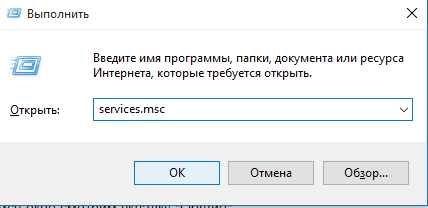
2) U prozoru koji se pojavi pronađite instalacijski program, desnom tipkom miša kliknite na njega i kliknite na Pokreni.
3) Ova usluga jednostavno ne postoji ili je zastarjela. Stoga ga u ovom slučaju samo trebate preuzeti i instalirati na svoje računalo. Windows Installer je kompatibilan sa sustavima Windows 7, 8, 8.1, 10.
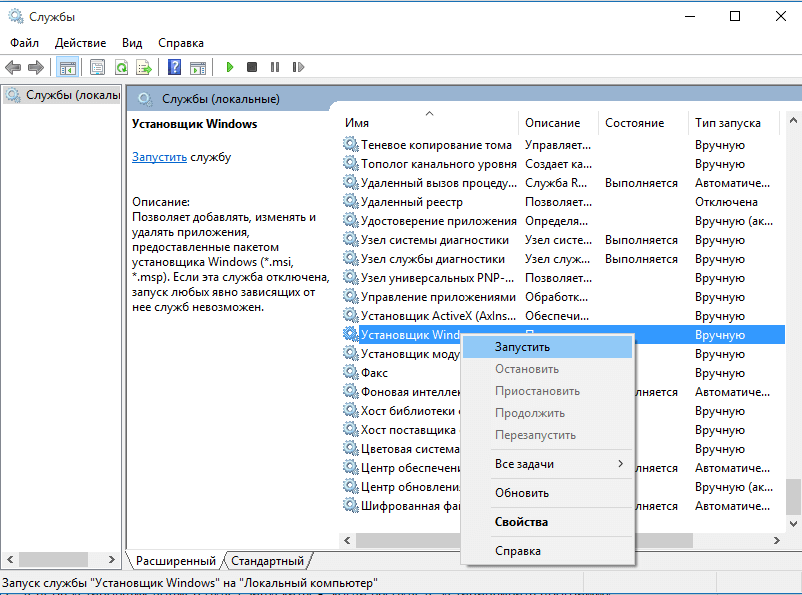
preuzimanje datoteka
Preuzmite ovaj instalacijski program. Zatim sve što preostaje je pokrenuti ga i instalirati.
http://evilinside.ru/ Android telefon sam odgovara na poziv. Odgovori zašto telefon.



